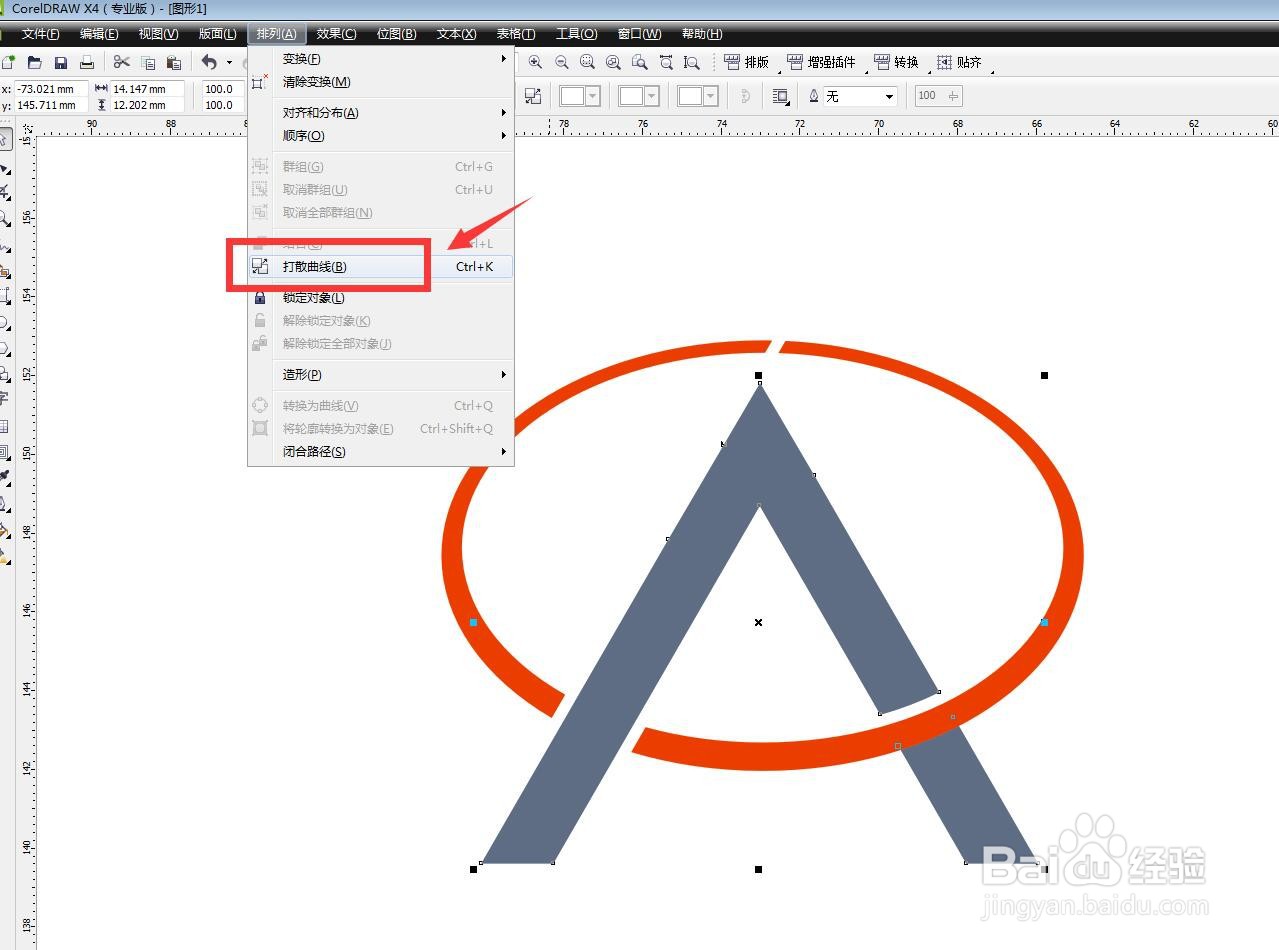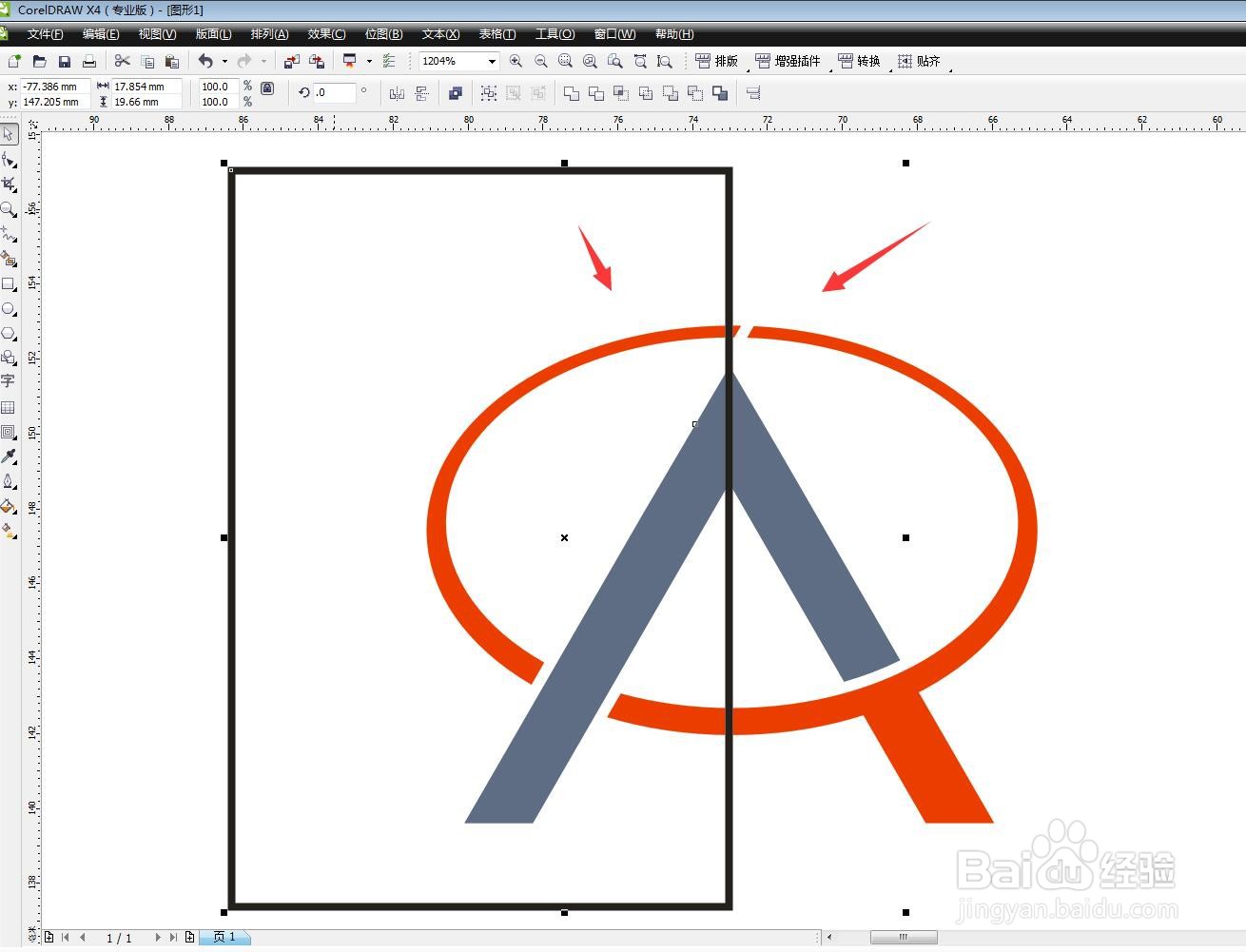CDR软件怎么制作两种颜色文字
1、启动软件,新建文件,画一个椭圆与尖角的组合。
2、中间的图形被裁剪了两部分,但是是相连的,我们需要打散曲线。
3、将图形拆分为两部分,将下面的填充红色。
4、画一个大一点的矩形,放在图形的左半部分。
5、与中间的图形进行相交,得到左半部分的图形,填充不同的颜色。
6、将上方的缺口部分,画一个五角星放在右侧。
声明:本网站引用、摘录或转载内容仅供网站访问者交流或参考,不代表本站立场,如存在版权或非法内容,请联系站长删除,联系邮箱:site.kefu@qq.com。
阅读量:58
阅读量:89
阅读量:44
阅读量:46
阅读量:28